如何在 Windows 11 中重置任务栏设置
admin
2023-08-03 20:33:58
0次
如何在 Windows 11 中重置任务栏设置?
1.将任务栏重置为Windows 10风格
- 按Windows+R键打开运行框并在regedit中键入或粘贴,然后点击Enter。
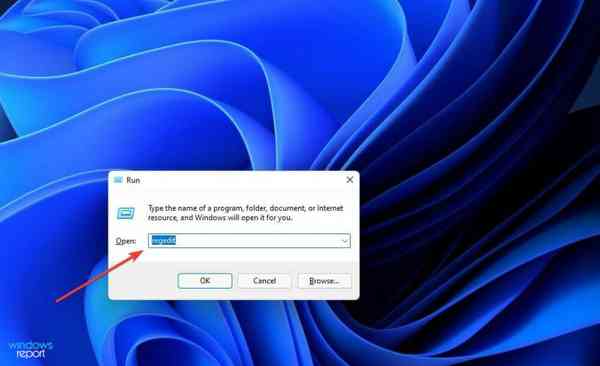
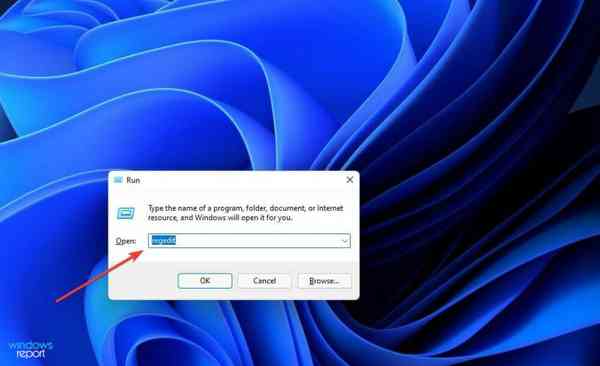
- 接下来,通过复制粘贴到顶部的文本栏中导航到以下位置:
Computer\\HKEY_LOCAL_MACHINE\\SOFTWARE\\Microsoft\\Windows\\CurrentVersion\\Shell\\Update\\Packages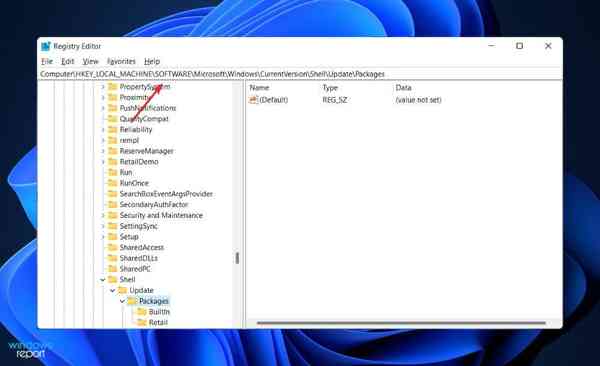

- 在右侧面板中,右键单击任意位置,然后选择新建并选择DWORD 值(32 位)或 64 位选项(对于 64 位系统)。将其命名为UndockingDisabled,然后双击它并将值数据设置为1。
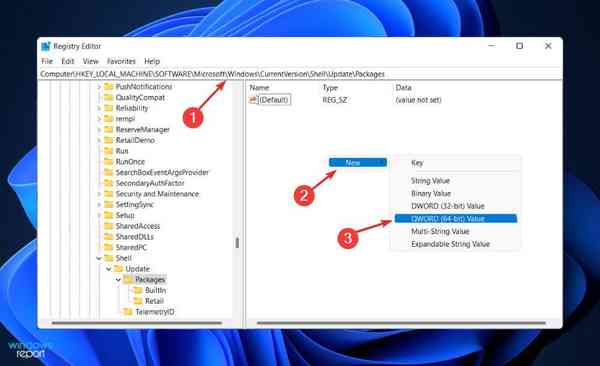

- 现在重新启动您的计算机。重新启动后,您将在 Windows 11 中恢复经典任务栏。请注意,经典任务栏可能需要几秒钟才能加载并显示所有图标和按钮。
- 您会注意到任务栏左侧出现一些损坏或无法正常工作的图标,例如 Cortana、搜索和任务视图。您可以通过进入Settings删除这些额外的图标,然后单击Personalization,然后单击Taskbar,然后取消选择它们。
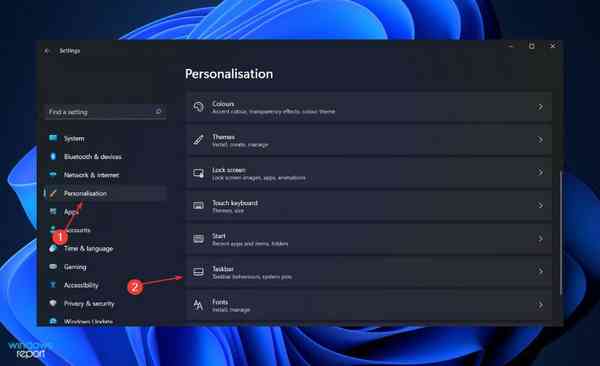

2.将设置重置为默认值
- 在记事本文件中键入或复制并粘贴以下文本并将其保存为BAT文件:
REG DELETE HKCU\\Software\\Microsoft\\Windows\\CurrentVersion\\Explorer\\Streams\\Desktop /F taskkill /f /im explorer.exe taskkill /f /im shellexperiencehost.exe del %localappdata%\\Packages\\Microsoft.Windows.ShellExperienceHost_cw5n1h2txyewy\\TempState* /qstart explorer.exe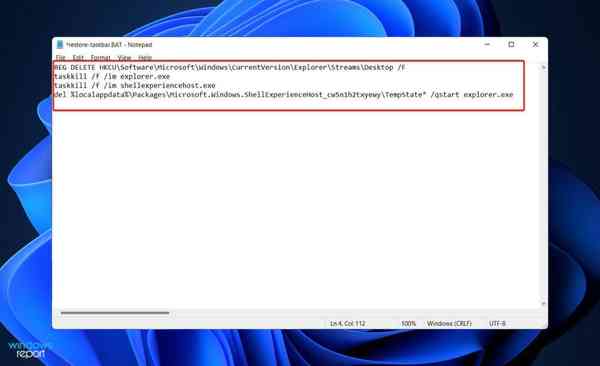

- 保存文件后,双击它运行程序。它会自动将任务栏的设置重置为默认值。
- 从这里,如果您通过按按钮 +转到“设置”窗口,则可以自定义任务栏,然后从左侧面板按照个性化,然后从右侧的任务栏。而已!WindowsI
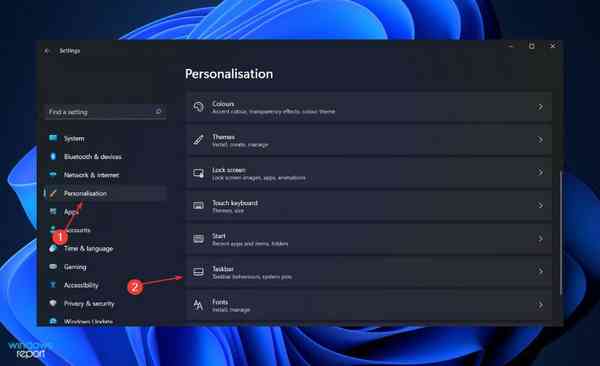

如何禁用圆角?
Microsoft 了解您对 Windows 应如何显示的偏好。至少,这似乎是他们使用 Windows 11 发送的消息。
目前尚无法将 Windows 11 的外观和感觉完全恢复到 Windows 10 的样子,而且考虑到微软目前对 UI 修改的立场,未来不太可能。尽管如此,有一些重要的调整可以让你感觉更舒服。
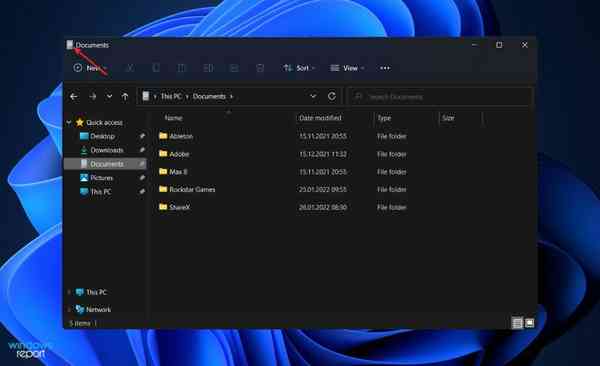

Windows 11 的新外观由其圆角定义。然而,它们并没有受到普遍的喜爱,而且还有更多的坏消息即将到来。目前无法通过 Windows 11 或第三方解决方案更改这些设置。
只有一个选项可供您使用。如果您在 Windows 11 中禁用硬件图形加速,操作系统将恢复为方角(这也会关闭其他视觉功能,如透明度)。但是,还有另一种选择,您可以完全关闭图形硬件。
打开设备管理器,然后打开显示适配器,然后右键单击屏幕上出现的显示适配器以选择属性。从下拉菜单中选择禁用设备。虽然您的屏幕会短暂闪烁,但当操作系统恢复运行时,圆角将不再出现。
另一方面,这不是我们会鼓励的。除了使 Windows UI 感觉迟钝和生硬之外,禁用图形硬件意味着您将无法运行 3D 应用程序或玩 3D 游戏,直到您重新打开硬件。
相关内容
热门资讯
Windows 11 和 10...
Windows 11/10 文件夹属性中缺少共享选项卡 – 已修复
1.检查共享选项卡是否可用
右键...
Radmin VPN Wind...
Radmin VPN 是一款免费且用户友好的软件,旨在牢固地连接计算机以创建一个有凝聚力的虚拟专用网...
事件 ID 7034:如何通过...
点击进入:ChatGPT工具插件导航大全 服务控制管理器 (SCM) 负责管理系统上运行的服务的活动...
如何修复 Steam 内容文件...
Steam 内容文件锁定是当您的 Steam 文件无法自行更新时出现的错误。解决此问题的最有效方法之...
Hive OS LOLMine...
目前不清退的交易所推荐:
1、全球第二大交易所OKX欧意
国区邀请链接: https://www.m...
如何在电报Telegram中隐...
点击进入:ChatGPT工具插件导航大全 在Android上的电报中隐藏您的电话号码
您可以通过切换...
在 Windows 11 中打...
什么是链路状态电源管理?
您可以在系统控制面板的电源选项中看到链接状态电源管理。它是 PCI Exp...
Hive OS 部署 PXE ...
目前不清退的交易所推荐:
1、全球第二大交易所OKX欧意
国区邀请链接: https://www.m...
在 iCloud 上关闭“查找...
如果您是 Apple 的长期用户,您肯定会遇到过 Find My 应用程序,它本机安装在 iPhon...
如何在 iPhone 14 P...
Apple 的 iPhone 14 Pro 是第一款配备 48MP 传感器的 iPhone。所有以前...
